以前我介绍下载安装Windows系统的时候,用的都是MSDN我告诉你这个网站。说实话我个人很喜欢这个网站,而且用了很久它的镜像,可以说完全没有问题。不过总是有人不信任这个网站,其实这是一件很正常的事情,从安全角度来说,不要信任任何第三方网站。另外下载完镜像进行校验,这也是一个好习惯。
话说回来,如果不用MSDN我告诉你这种第三方网站,能不能下载到微软的Windows镜像呢?答案自然是肯定的。微软官方也提供了相关工具,让我们可以下载到最新的Windows 10安装镜像。下面就来介绍一下吧。
首先要做的,自然是下载微软提供的官方ISO制作工具,首先访问下面的网址。
https://www.microsoft.com/en-us/software-download/windows10
然后点击Download tool now按钮下载官方工具。
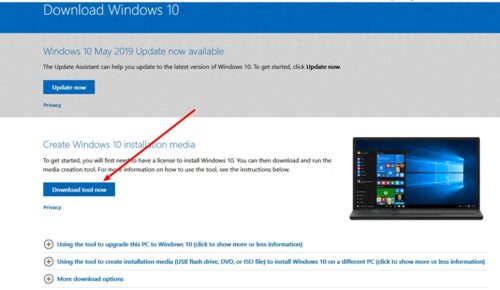
下载完成之后打开工具,首先弹出的是许可条款,选择同意并下一步。
然后选择为另一台电脑创建安装介质,然后下一步。
然后按照下图的设置进行选择,假如是为预装了家庭中文版系统的电脑安装,那么版本哪里就选择Windows 10家庭中文版,否则就Windows 10.
之后需要选择安装介质,我们选择ISO文件。
下一步需要选择将要生成的ISO文件位置。然后点击下一步就可以开始下载了。下载完成之后会拼装ISO,最后我们就得到了一个微软官方的ISO镜像。
这种方式制作的系统镜像和从MSDN我告诉你上下载的差不多。如果不希望使用第三方工具的话,可以试一试微软官方的工具,我用了一下感觉还不错。下载速度也蛮快的,我家的100M宽带跑满了速度。
为了测试系统镜像的正确性,我还专门在虚拟机里尝试了一下。不得不说,购买了大容量固态硬盘之后,创建和启动虚拟机的速度确实快了太多。仅仅花了10多分钟的时间,虚拟机就成功安装完毕并进入了桌面。
最后测试结果,安装的是零售版的Windows,同样也是集成了目前最新的补丁,版本号为18362.175。而MSDN我告诉你上面的系统,都是几个月更新一次的。如果大家想要安装最新版本的Windows 10,可以试试微软官方的工具,它会从网络上下载最新的系统。
版权声明:本文内容由互联网用户自发贡献,该文观点仅代表作者本人。本站仅提供信息存储空间服务,不拥有所有权,不承担相关法律责任。如有侵权请联系网站管理员删除,联系邮箱1856753@qq.com。





























